MainStage 사용 설명서
- 환영합니다
-
- 편집 모드 개요
- 센드 이펙트를 통해 오디오 라우팅하기
- 그래프 사용하기
- 컨트롤러 트랜스폼 생성하기
- 콘서트 프로젝트 간에 패치 및 세트 공유하기
- 콘서트 프로젝트의 오디오 출력 녹음
-
-
- MIDI 플러그인 사용하기
- 보조 키 컨트롤
- Note Repeater 파라미터
- Randomizer 컨트롤
-
- Scripter 사용하기
- Script Editor 사용하기
- Scripter API 개요
- MIDI 프로세싱 함수 개요
- HandleMIDI 함수
- ProcessMIDI 함수
- GetParameter 함수
- SetParameter 함수
- ParameterChanged 함수
- Reset 함수
- JavaScript 객체 개요
- JavaScript Event 객체 사용하기
- JavaScript TimingInfo 객체 사용하기
- Trace 객체 사용하기
- MIDI 이벤트 beatPos 속성 사용하기
- JavaScript MIDI 객체 사용하기
- Scripter 컨트롤 생성하기
- Transposer 컨트롤
-
- Copyright

MainStage의 Sampler에서 고급 그룹 선택 생성하기
그룹 선택 스위치로 사용할 특정 이벤트를 정의할 수 있습니다. 정의된 선택 이벤트가 트리거될 때마다, 해당 그룹의 구역은 재생될 수 있지만 다른 이벤트로 선택된 다른 그룹은 재생되지 않습니다. 정의된 이벤트는 사운드를 재생하거나 변경하지 않으며, 그룹 선택 스위치로만 작동합니다.
Group 보기는 그룹 선택을 위한 두 개의 옵션 Round Robin 및 Enable by…를 제공합니다.
열의 상단을 Control-클릭하여 그룹 선택 필터를 가리거나 표시하는 바로가기 메뉴를 엽니다.
여러 개의 그룹 선택 필터를 사용하여 그룹 선택을 구체화할 수 있습니다. 예를 들어, 지정된 컨트롤러 메시지 값의 특정 범위만 다른 아티큘레이션 사이에서 전환되도록 지정할 수 있습니다. 이는 그룹 선택 필터로 지정된 Enable by Channel과 같은 두 번째 기준으로 더욱 세분화될 수 있습니다.
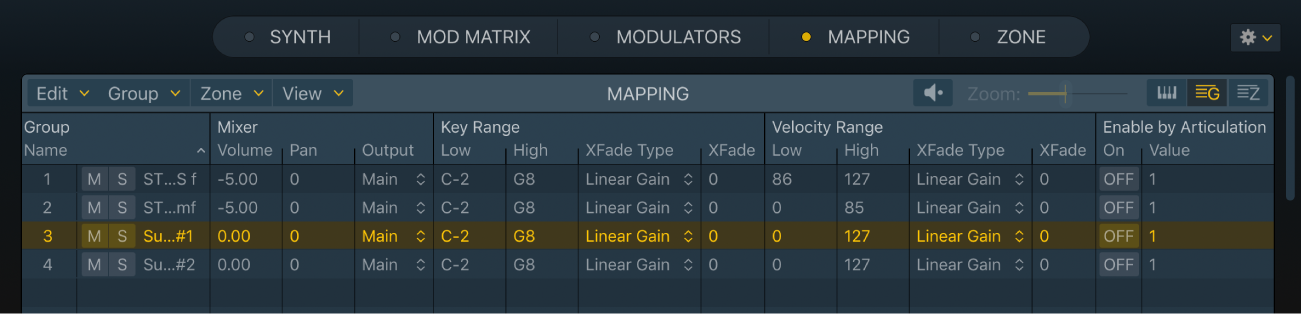
베이스 그룹 정의 및 MIDI 노트로 그룹 간 전환하기
MainStage Sampler에서 Sampler가 두 개의 현악기 샘플 그룹 사이를 자동으로 전환하도록 하려면(예: 스타카토 샘플 하나와 레가토 샘플 하나), 그룹 선택 필터를 Enable by Note로 설정하고 각 그룹을 활성화하기 위해 다른 MIDI 노트 번호를 할당할 수 있습니다. 그런 다음 구역에 할당되지 않은 노트를 원격 그룹 스위치로 사용할 수 있습니다.
여러 개의 그룹이 존재한다는 가정하에 다음이 가능합니다. Sampler 그룹 생성의 내용을 참조하십시오.
참고: 이 방법은 Enable by…의 그룹 선택 옵션에 적용할 수 있습니다. Enable by… 옵션 여러 개를 자유롭게 결합할 수 있습니다.
Group 보기에서 열 상단을 Control-클릭하여 Enable by… 필터 및 기타 그룹 파라미터 설정을 가리거나 표시할 수 있는 바로가기 메뉴를 엽니다.
바로가기 메뉴에서 모두 보기 열을 선택합니다.
참고: 모두 보기 열 대신 개별 그룹 파라미터 설정을 가리거나 표시하도록 선택할 수도 있습니다.
Enable by Note On 하위 열에서 OFF 버튼을 클릭합니다.
이것이 전환하려는 기본, 또는 첫 번째 그룹입니다.
Enable by Note Value 필드를 수직으로 드래그하여 베이스 그룹의 노트 번호를 변경합니다.
이것은 할당된 구역이 없는 노트여야만 합니다. 이 노트를 연주하면 해당 그룹은 활성화되고 다른 모든 그룹은 비활성화됩니다.
전환하려는 두 번째 그룹에 대해 Enable by Note On 하위 열에서 OFF 버튼을 클릭합니다.
Enable by Note Value 필드를 수직으로 드래그하여 두 번째 그룹의 노트 번호를 변경합니다.
이것은 할당된 구역이 없는 노트여야만 합니다. 이 노트를 연주하면 두 번째 그룹은 활성화되고 다른 모든 그룹은 비활성화됩니다.
Sampler에서 라운드 로빈 설정하기
라운드 로빈이라는 용어는 단일 키를 반복적으로 두드릴 때 샘플을 전환하는 것을 설명하는 데 사용됩니다. 이 기능은 실제 악기 샘플 간을 전환할 때, 라이브 퍼포먼스나 갑작스러운 기관총 사운드와 같은 이펙트를 방지하는 데 특히 유용합니다.
MainStage Sampler에서 라운드 로빈을 사용하여 그룹을 차례로 이동할 수 있습니다. 예를 들어 각각 고유한 그룹에 있는 단일 키에 여러 개의 하이햇 구역을 쌓을 수 있습니다. 그룹 1에는 개방형 하이햇이, 그룹 8에는 폐쇄형 하이햇이 포함될 수 있고, 그룹 2~7에는 부분적으로 닫힌 하이햇 사운드가 포함됩니다. 키를 반복해서 두드리면 그룹 1이 재생된 다음, 그룹 2가 나오는 순서로 재생됩니다. 추가로 키를 두드리면 사이클은 그룹 1에서 다시 시작합니다.
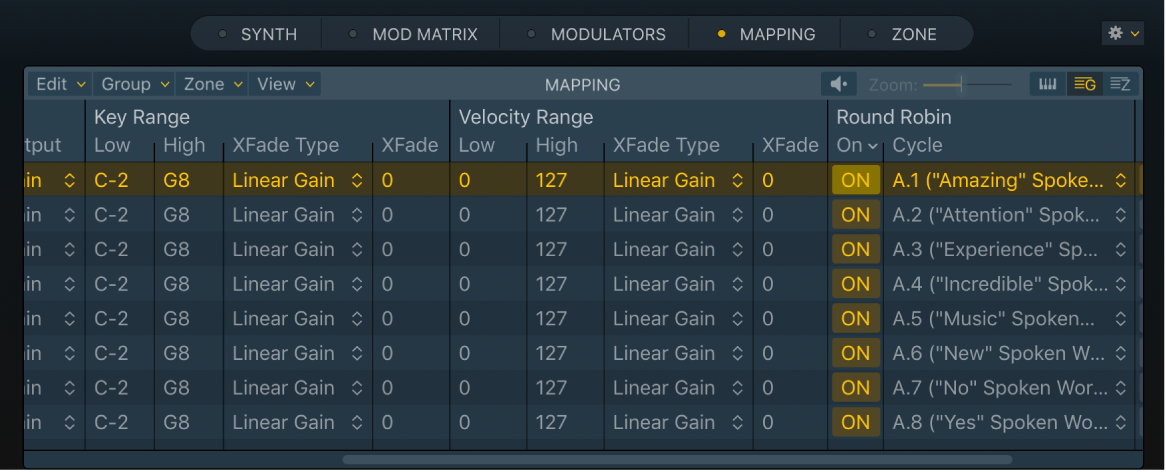
이 예시에서는 한 가지 방법을 사용하여 여러 그룹 및 구역을 빠르게 추가합니다. 어떤 방법으로든 자유롭게 생성할 수 있습니다. 그룹 생성 및 구역 생성의 내용을 참조하십시오.
팁: Group 메뉴의 Round Robin 생성 명령을 사용하여 라운드 로빈을 생성할 수도 있습니다. 이 명령을 사용하려면 Mapping 패널에서 여러 그룹을 선택하고 명령을 선택합니다. 선택된 모든 그룹은 위에서 아래로 연결됩니다.
Sampler를 악기 채널 스트립에 넣습니다.
Mapping 및 Zone 패널이 나타납니다.
루프 브라우저를 엽니다. 기본 키 명령: O
여러 개의 Apple Loop 파일을 선택하고 탐색 막대로 드래그합니다. 해당 파일들을 Optimized: 노트 당 구역 드롭 영역에 드롭합니다.
팁: 뚜렷하게 다른 여러 개의 Apple Loops를 선택합니다. Command를 눌렀다가 놓은 다음 클릭하여 각 파일을 선택합니다.
Group 보기 버튼을 클릭합니다.
방금 추가한 Apple Loops의 이름을 딴 여러 개의 그룹을 볼 수 있습니다.
키보드에서 아무 키나 눌러 모든 그룹을 트리거하고 선택합니다.
Group 보기에서 열 헤더를 Control-클릭하여 바로가기 메뉴를 열고, Round Robin을 선택합니다.
Round Robin 열 및 파라미터 하위 열이 Group 보기에 표시됩니다. 이것이 보이지 않는다면, 보일 때까지 수평으로 스크롤하십시오.
On 하위 열에 있는 그룹의 OFF 버튼을 클릭합니다.
사이클 하위 열이 A.1(파일 이름 1), A.2(파일 이름 2), A.3(파일 이름 3) 및 후속 항목으로 자동적으로 채워지는 것을 볼 수 있습니다.
이제 키보드에서 키를 반복적으로 두드려보십시오.
각 그룹이 순차적으로 재생되는 것을 듣고 볼 수 있습니다.